Erstellen von Backup-Richtlinien für VMs und Datastores
 Änderungen vorschlagen
Änderungen vorschlagen


Bevor Sie das Backup und Recovery von VMs für VMs mit BlueXP nutzen, müssen Sie Backup-Richtlinien erstellen.
-
Sie müssen die Voraussetzungen gelesen haben.
-
Sie müssen sekundäre Storage-Beziehungen konfiguriert haben.
-
Wenn Sie Snapshot Kopien auf einen sekundären Spiegel- oder Vault-Speicher replizieren, müssen die Beziehungen konfiguriert und die Storage-Systeme der Quell- und Ziel-Volumes registriert werden.
-
Um Snapshot-Kopien für Versionen-FlexibleMirror Beziehungen auf einem NFS-Datastore erfolgreich in den sekundären Storage zu übertragen, stellen Sie sicher, dass der SnapMirror-Richtlinientyp „Asynchronous Mirror“ ist und dass die Option „all_source_Snapshots“ aktiviert ist.
-
Wenn die Anzahl der Snapshot-Kopien auf dem sekundären Storage (Mirror-Vault) das Maximum erreicht, schlägt die Aktivität zur Registrierung von Backups und Anwendung der Aufbewahrung im Backup-Vorgang mit der folgenden Fehlermeldung fehl: Diese Snapshot-Kopie wird derzeit von einer oder mehreren SnapMirror Beziehungen als Referenz-Snapshot-Kopie verwendet. Das Löschen der Snapshot Kopie kann dazu führen, dass zukünftige SnapMirror Vorgänge fehlschlagen.
Um dieses Problem zu beheben, konfigurieren Sie die SnapMirror Aufbewahrungsrichtlinie für den sekundären Storage, um das maximale Limit von Snapshot Kopien zu vermeiden.
-
-
Wenn Sie VM-konsistente Backups wünschen, müssen VMware Tools installiert und ausgeführt werden. Zum Stilllegen von VMs sind VMware Tools erforderlich.
-
Klicken Sie im linken Navigator-Bereich von BlueXP Backup und Recovery für VMs auf Richtlinien.
-
Klicken Sie auf der Seite Policies auf Create, um den Assistenten zu starten.
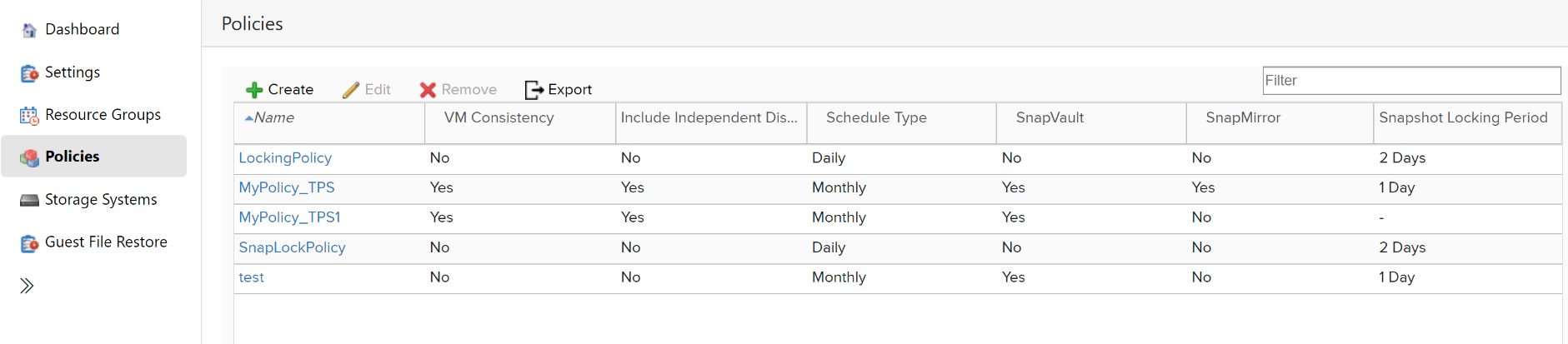
-
Wählen Sie auf der Seite New Backup Policy den VMC auf AWS aus, der die Richtlinie verwendet, und geben Sie dann den Richtliniennamen und eine Beschreibung ein.
-
Nicht unterstützte Zeichen
Verwenden Sie nicht die folgenden Sonderzeichen in VMs, Datenspeicher, Cluster, Richtlinien, Backups, Oder Ressourcengruppennamen: % & * € # @ ! \ / : * ? " < > - ; ' , .
Ein Unterstrich (_) ist zulässig.
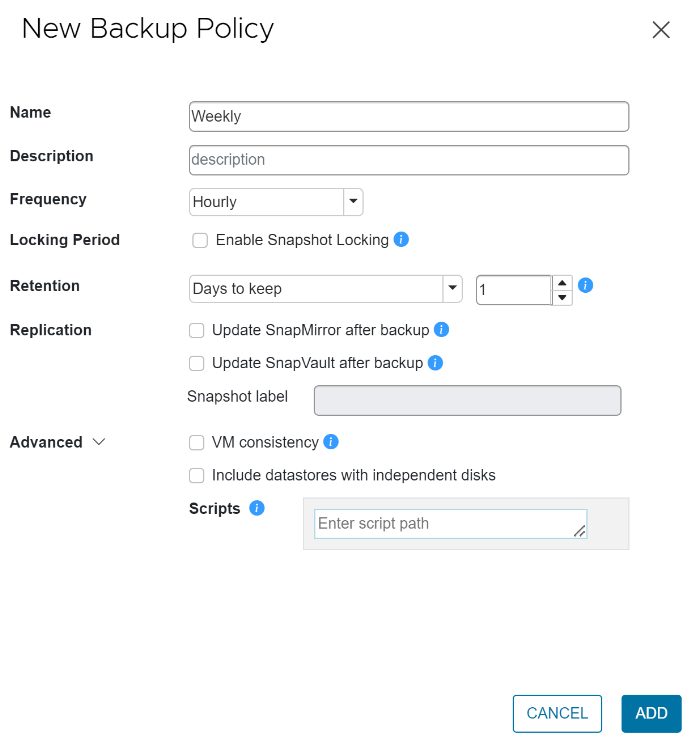
-
-
Geben Sie die Frequenzeinstellungen an.
Die Richtlinie gibt nur die Backup-Häufigkeit an. Der spezifische Schutzzeitplan für das Sichern ist in der Ressourcengruppe festgelegt. Daher können zwei oder mehr Ressourcengruppen dieselbe Richtlinien- und Backup-Häufigkeit teilen, jedoch unterschiedliche Backup-Pläne haben.
-
Wenn Sie nicht möchten, dass der Snapshot manipuliert wird, aktivieren Sie Snapshot Locking und geben Sie den Sperrzeitraum an.
-
Legen Sie die Aufbewahrungseinstellungen fest.
Sie sollten den Aufbewahrungswert auf 2 Backups oder höher einstellen, wenn Sie die SnapVault-Replikation aktivieren möchten. Wenn Sie die Aufbewahrungsanzahl auf 1 Backup gesetzt haben, kann der Aufbewahrungsvorgang fehlschlagen. Dies liegt daran, dass die erste Snapshot Kopie die Referenzkopie für die SnapVault-Beziehung ist, bis die neuere Snapshot Kopie auf das Ziel repliziert wird.
-
Geben Sie in den Feldern Replikation den Replikationstyp auf sekundären Speicher an, wie in der folgenden Tabelle dargestellt:
Für dieses Feld… Do this… Aktualisierung von SnapMirror nach dem Backup
Wählen Sie diese Option aus, um Spiegelkopien von Backup-Sets auf einem anderen Volume zu erstellen, das über eine SnapMirror Beziehung zum primären Backup Volume verfügt. Wenn ein Volume mit einer Mirror-Vault-Beziehung konfiguriert ist, müssen Sie nur die Option Update SnapVault after Backup auswählen, wenn Sie Backups auf die Mirror-Vault Ziele kopieren möchten.
SnapVault nach Backup aktualisieren
Wählen Sie diese Option aus, um Disk-to-Disk Backup-Replikation auf einem anderen Volume mit einer SnapVault-Beziehung zum primären Backup Volume durchzuführen.
Wenn ein Volume mit einer Mirror-Vault-Beziehung konfiguriert ist, müssen Sie nur diese Option auswählen, wenn Sie Backups auf die Mirror-Vault Ziele kopieren möchten.
Snapshot-Etikett
Geben Sie ein optionales, benutzerdefiniertes Label ein, das zu SnapVault und SnapMirror Snapshot Kopien hinzugefügt werden soll, die mit dieser Richtlinie erstellt werden. Das Snapshot-Label hilft, mit dieser Richtlinie erstellte Snapshots von anderen Snapshots auf dem sekundären Storage-System zu unterscheiden.
Für Etiketten der Snapshot Kopien sind maximal 31 Zeichen zulässig.
-
Optional: Wählen Sie in den erweiterten Feldern die benötigten Felder aus. In der folgenden Tabelle sind die Details zum Advanced Field Portal aufgeführt.
Für dieses Feld… Do this… VM-Konsistenz
Aktivieren Sie dieses Kontrollkästchen, um die VMs stillzulegen und jedes Mal, wenn der Backup-Job ausgeführt wird, einen VMware-Snapshot zu erstellen.
Sie müssen VMware Tools auf der VM ausführen, um VM-konsistente Backups durchzuführen. Wenn VMware Tools nicht ausgeführt wird, wird stattdessen ein absturzkonsistentes Backup durchgeführt.
Wenn Sie das Kontrollkästchen für die Konsistenz der VM aktivieren, können Backup-Vorgänge länger dauern und mehr Speicherplatz benötigen. In diesem Szenario werden die VMs zuerst stillgelegt. VMware führt dann einen VM-konsistenten Snapshot aus, dann führt BlueXP Backup und Recovery für VMs seinen Backup-Vorgang durch und anschließend werden die VM-Vorgänge wieder aufgenommen.
Der VM-Gastspeicher ist nicht in den Konsistenz-Snapshots der VMs enthalten.
Einbeziehen von Datastores mit unabhängigen Festplatten
Aktivieren Sie dieses Kontrollkästchen, um alle Datenspeicher mit unabhängigen Festplatten, die temporäre Daten enthalten, in das Backup einzubeziehen.
Skripte
Geben Sie den vollständig qualifizierten Pfad des Preskripts oder Postskripts ein, über den das BlueXP Backup und Recovery für VMs vor oder nach den Backup-Vorgängen ausgeführt werden soll. Sie können beispielsweise ein Skript ausführen, um SNMP-Traps zu aktualisieren, Warnmeldungen zu automatisieren und Protokolle zu senden. Der Skriptpfad wird zum Zeitpunkt der Ausführung des Skripts validiert.
Prescripts und Postscripts müssen auf der VM der virtuellen Appliance liegen. Um mehrere Skripts einzugeben, drücken Sie nach jedem Skriptpfad die Eingabetaste, um jedes Skript in einer separaten Zeile aufzulisten. Das Zeichen „;“ ist nicht zulässig.
-
Klicken Sie Auf Hinzufügen.
Sie können die Erstellung der Richtlinie überprüfen und die Richtlinienkonfiguration überprüfen, indem Sie die Richtlinie auf der Seite Richtlinien auswählen.




